Android kullanıcılarını şarj animasyonları için kıskanıyor musunuz? Bu iPhone uygulamasıyla, onları yeşile çevirme şansınız var.
Şarj animasyonları her zaman Android’in bir parçası olmuştur. Ve iPhone kullanıcıları her zaman onlar olmadan daha iyi durumda olduklarını söylemişlerdir. Bazıları gerçekten böyle hissederken, diğerleri için bu sadece bir “ekşi üzüm” vakasıdır.
Ama artık değil. iOS 14, iPhone’unuzla yapabileceklerinizi tamamen değiştirdi. Ve birçok büyük ve cesur zevk arasında küçük bir sürpriz vardı: Kısayollarda Şarj otomasyonu.
Ve şimdi, bu otomasyon ve üçüncü taraf bir uygulamanın birleşimiyle, iPhone’unuzda her zaman istediğiniz gibi şarj animasyonları olabilir.
Şarj Animasyonlarının Eklenmesi
İPhone’unuzda şarj animasyonları oluşturmak için önce App Store’dan Charging Play uygulamasını indirmeniz gerekir. App Store’a gidin ve “Şarj Etme Oynatma” yı arayın.
Ardından, uygulamayı indirmek için “Al” düğmesine dokunun.
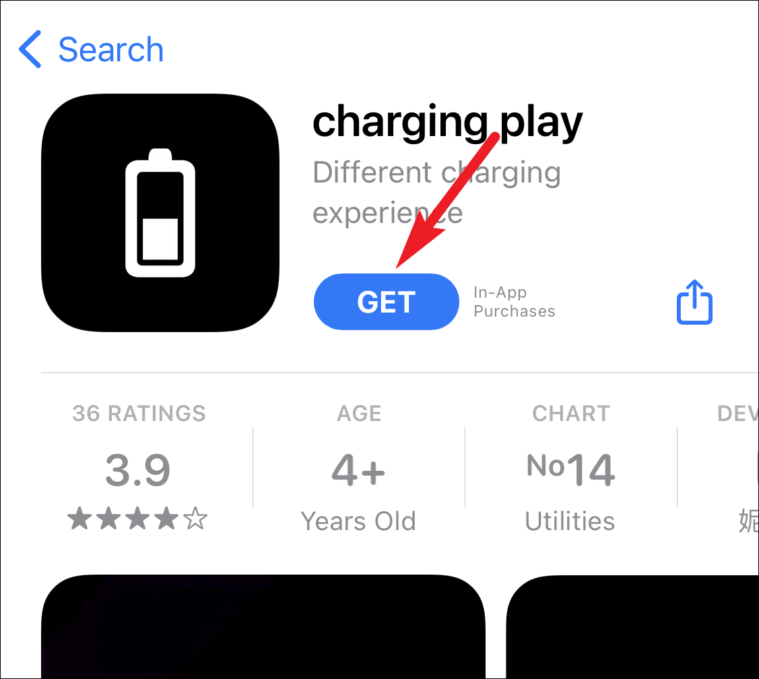
Otomasyonun Oluşturulması
Şimdi, uygulamayı bir süreliğine açık bırakın ve ‘Kısayollar’ uygulamasına gidin. Ekranın alt kısmındaki ‘Otomasyonlar’ sekmesine dokunun.
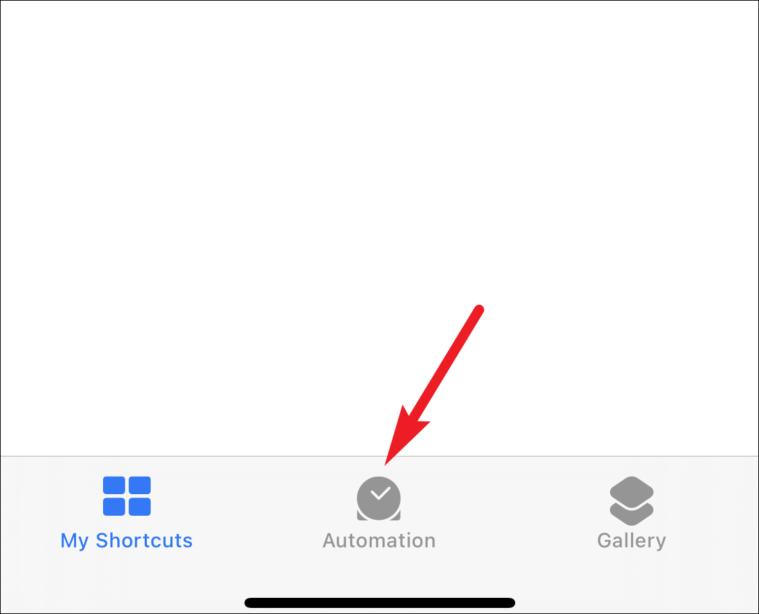
Yeni bir otomasyon oluşturmak için ekranın sağ üst köşesindeki ‘+’ simgesine tıklayın.
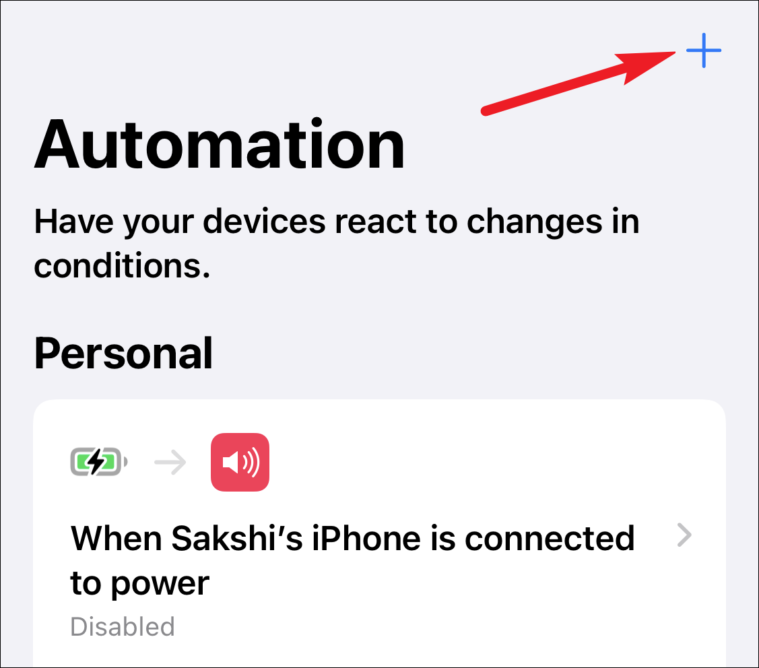
Sonraki ekrandan ‘Kişisel Otomasyon Oluştur’u seçin.
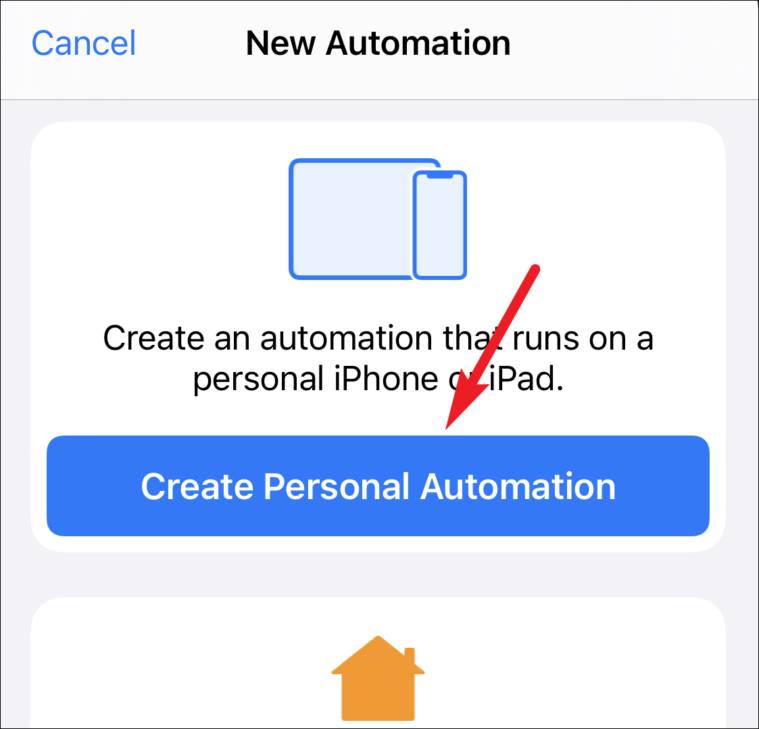
Mevcut otomasyonlar listesinde, tamamen aşağı kaydırın ve ‘Şarj Aleti’ne dokunun.
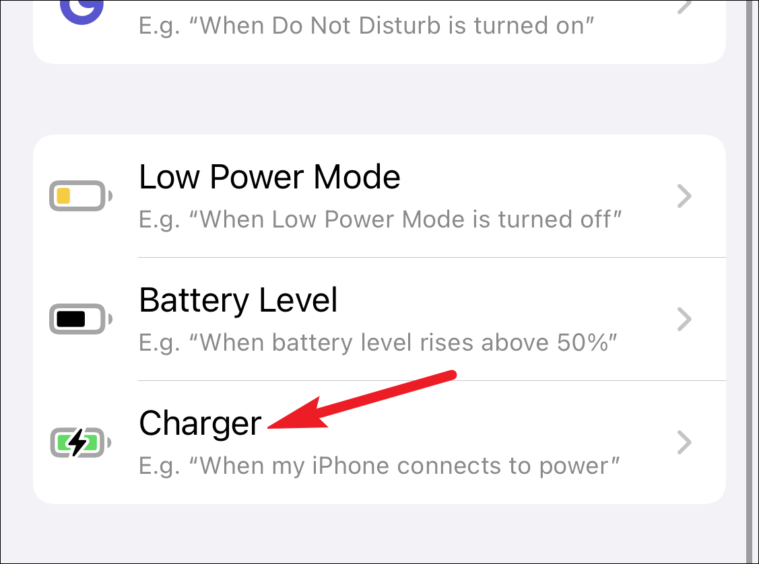
Yeni otomasyon kurulum ekranı görünecektir. ‘Bağlandı’ seçeneği seçiliyken ‘İleri’ye dokunun.
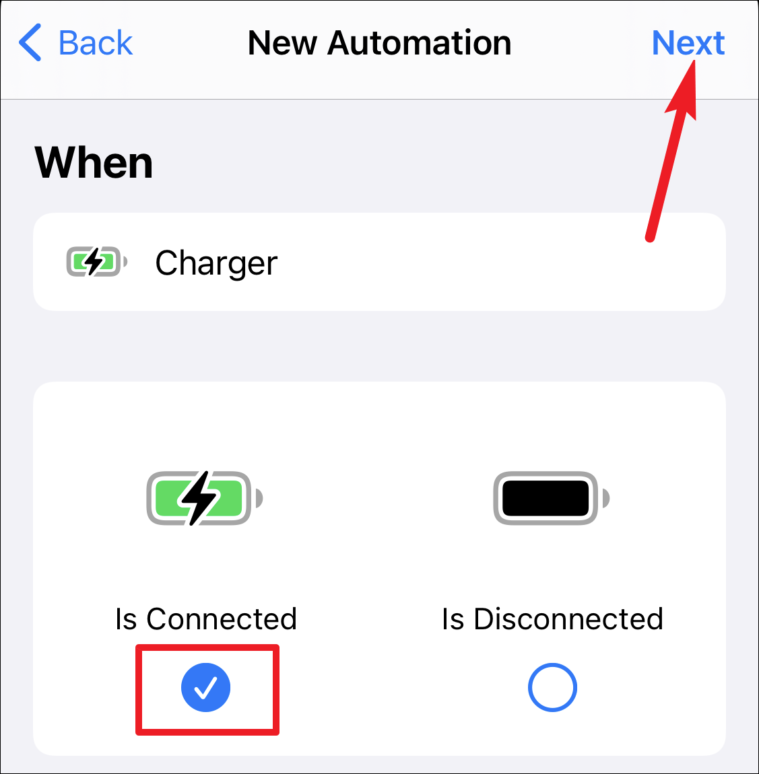
‘Eylem Ekle’ seçeneğine dokunun.
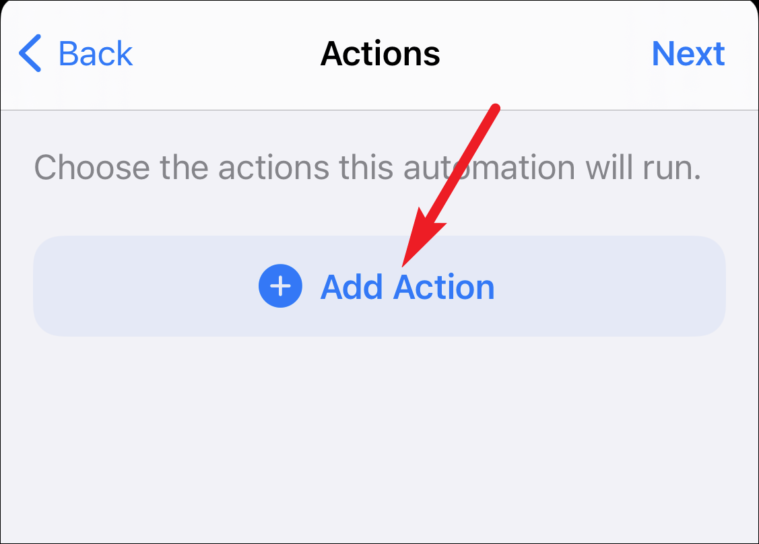
Otomasyona eklenebilecek eylemler açılacaktır. ‘Uygulamalar’ seçeneğini seçin.
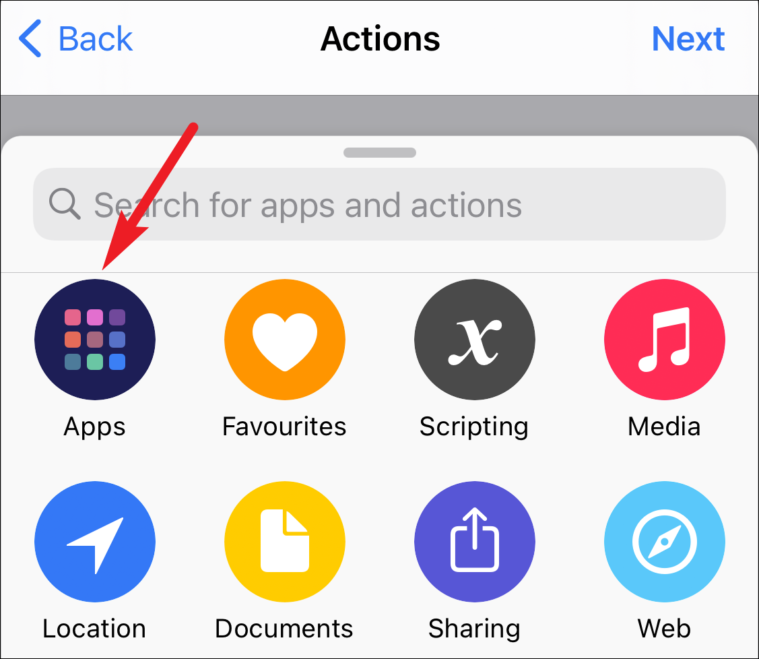
İPhone’unuzdaki uygulamaların listesi alfabetik sırada görünecektir. Bu ızgaradan ‘Şarj Etme Oynat’a dokunun.
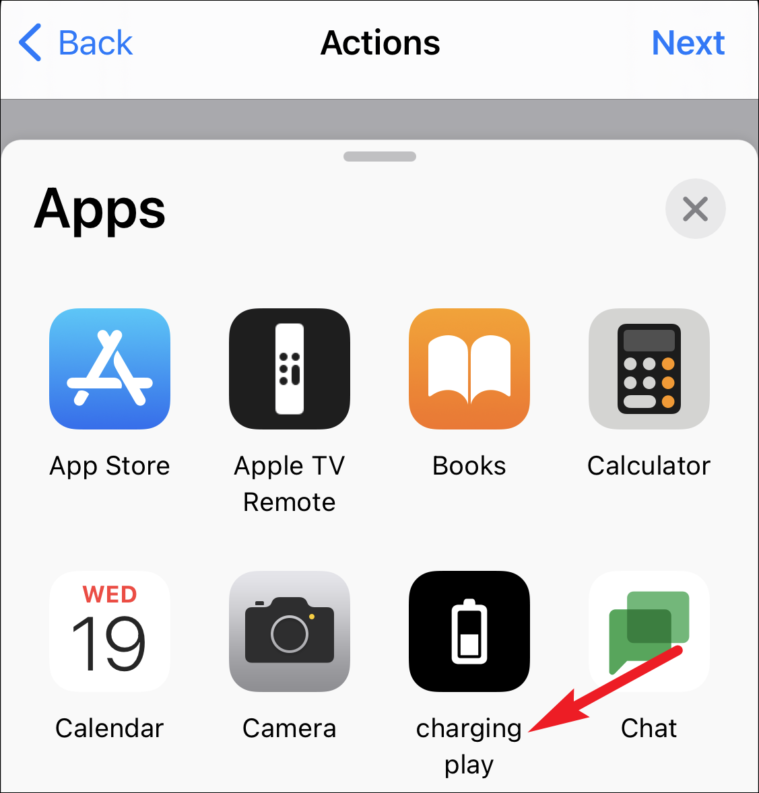
‘Şarj Etme Oyunu’ uygulamasında mevcut eylemler açılacaktır. Şimdi, Çince’de de tek bir seçenek olacak. Anlamadıysanız endişelenmenize gerek yok. Sadece seçeneğe dokunun.
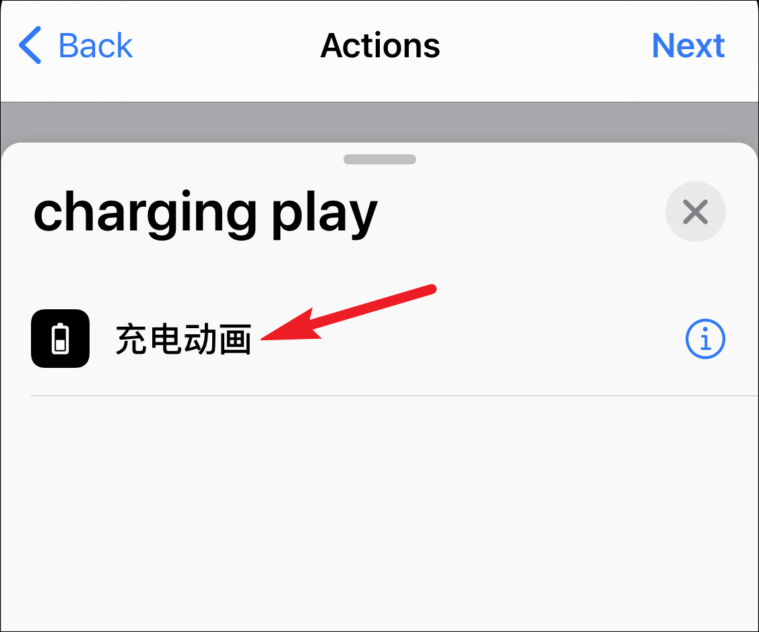
Eylem, otomasyonun bir parçası haline gelecektir. Sağ üst köşedeki ‘İleri’ye dokunun.
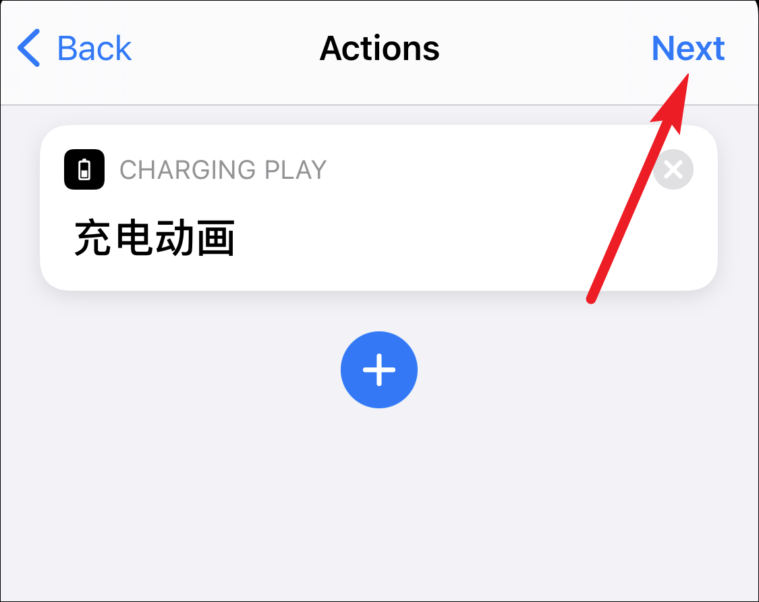
Şimdi önemli kısım geliyor. Otomasyonu tamamlamadan önce, ‘Çalıştırmadan Önce Sor’ geçişini kapatın. Geçiş hala açıksa, otomasyon, çalıştırmadan önce şarj cihazını her taktığınızda sizden izin isteyecektir. Ve bu tüm kurulumu mahveder.
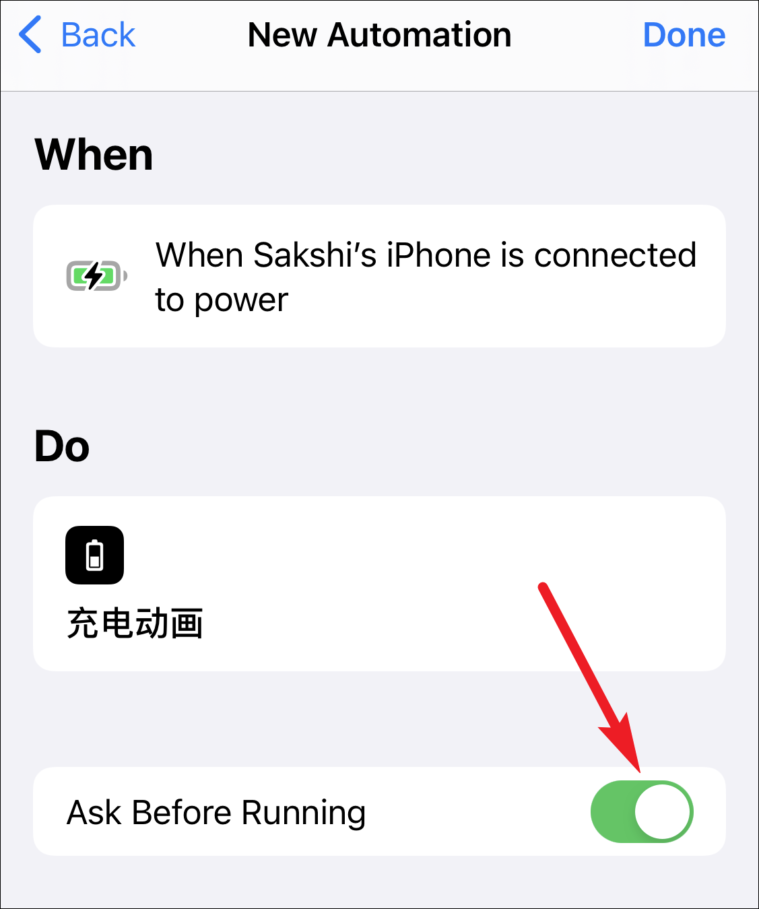
Ekranınızda bir onay istemi görünecektir. Açma / kapama düğmesini kapatmak için “Sorma” ya dokunun.
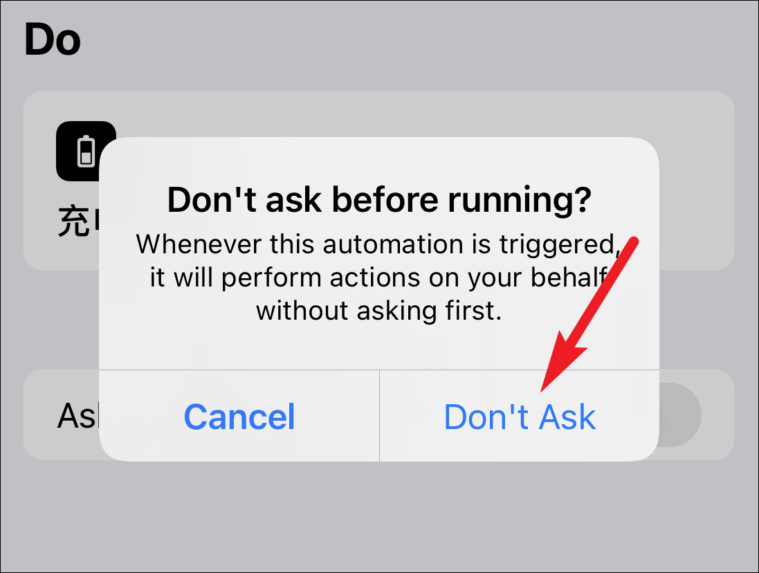
Geçiş kapatıldığında, otomasyonu kaydetmek için “Bitti” ye dokunun.
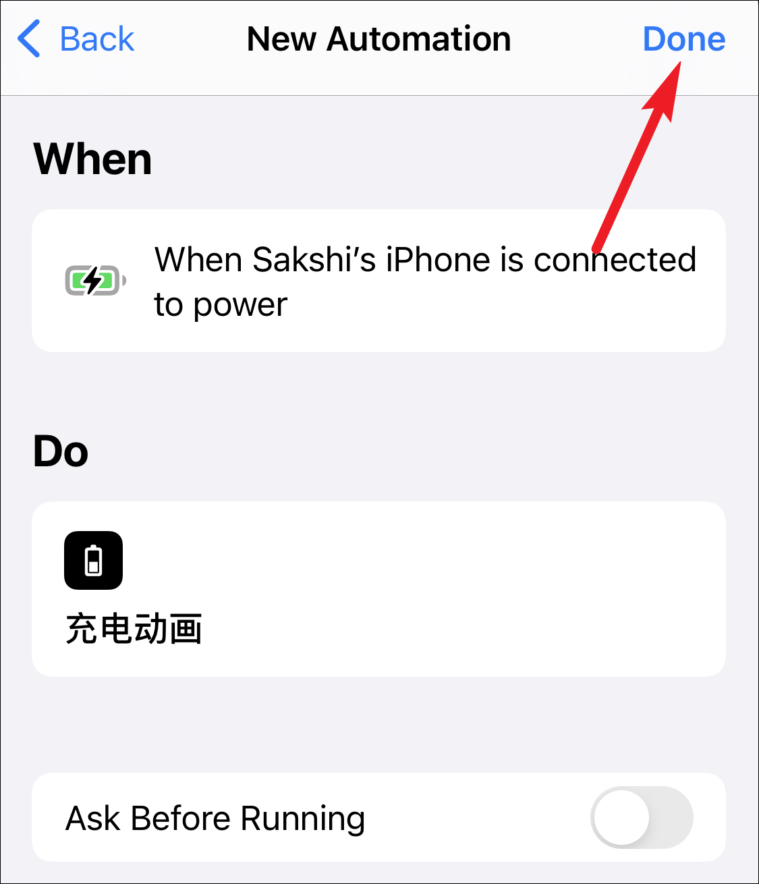
Animasyonu Ayarlama
Otomasyon oluşturulduktan ve kaydedildikten sonra Charging Play uygulamasını tekrar açın. Ardından, ‘Animasyonu değiştir’ seçeneğine dokunun.
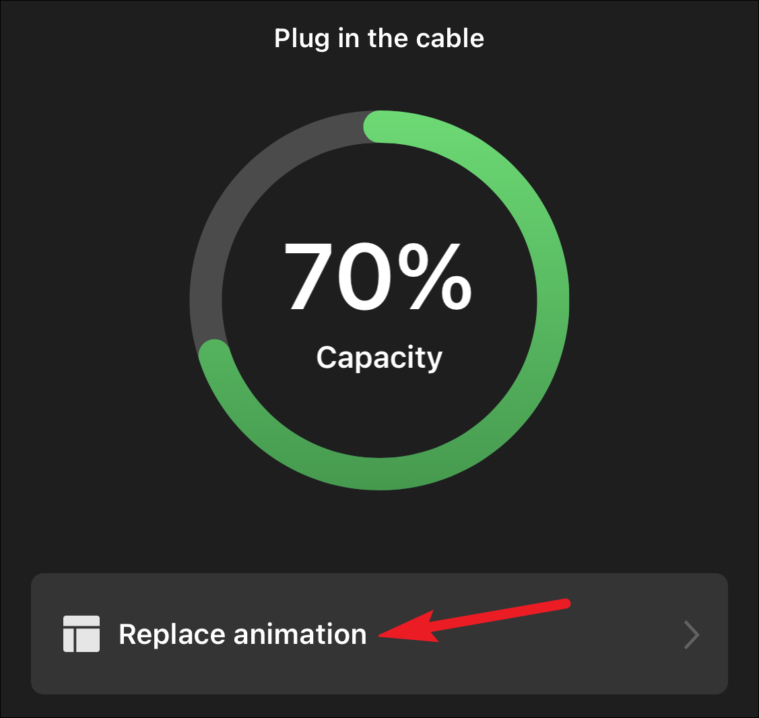
Animasyonunuz olarak ayarlayabileceğiniz seçenekler görünecektir. Seçmek için bir seçeneğe dokunun.
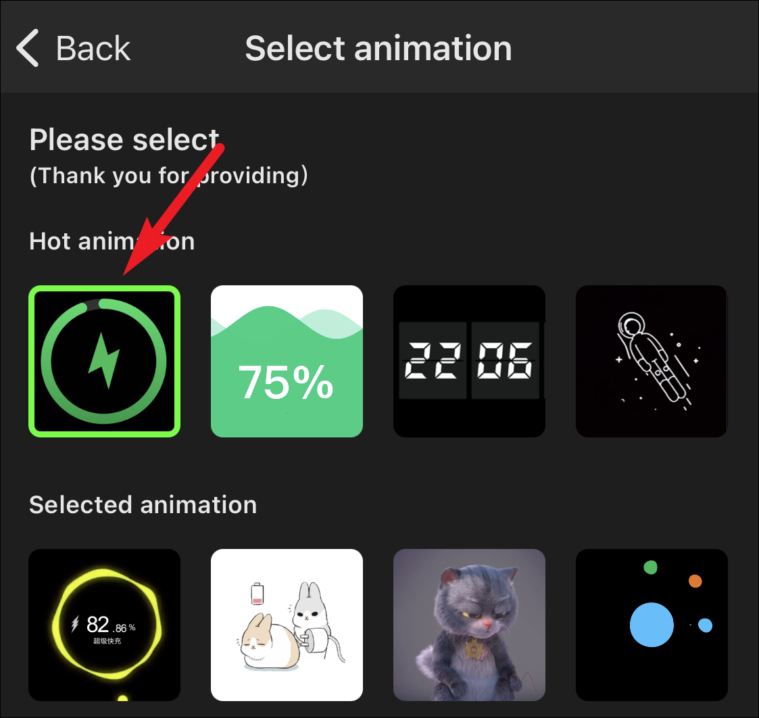
Kullanıcılar ayrıca kamera rulosundaki herhangi bir fotoğrafı veya videoyu animasyon olarak ayarlayabilir. Özel bir animasyon eklemek için ‘Kullanıcı seçimi’ seçeneğine dokunun.
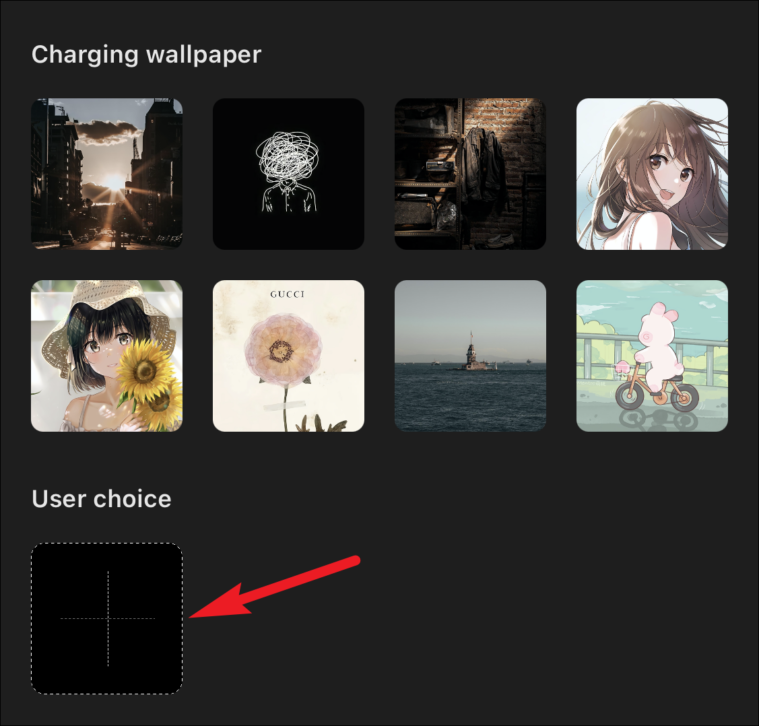
Ekranın altından bir menü görünecektir. Animasyon için animasyon sesi, oynatma modu (oynattıktan sonra döngü veya çıkış) ve görüntüleme süresi ve ilerleme gibi özelleştirme seçeneklerine sahiptir. Ayrıca, ayarlamadan önce animasyonu önizleyebilirsiniz.
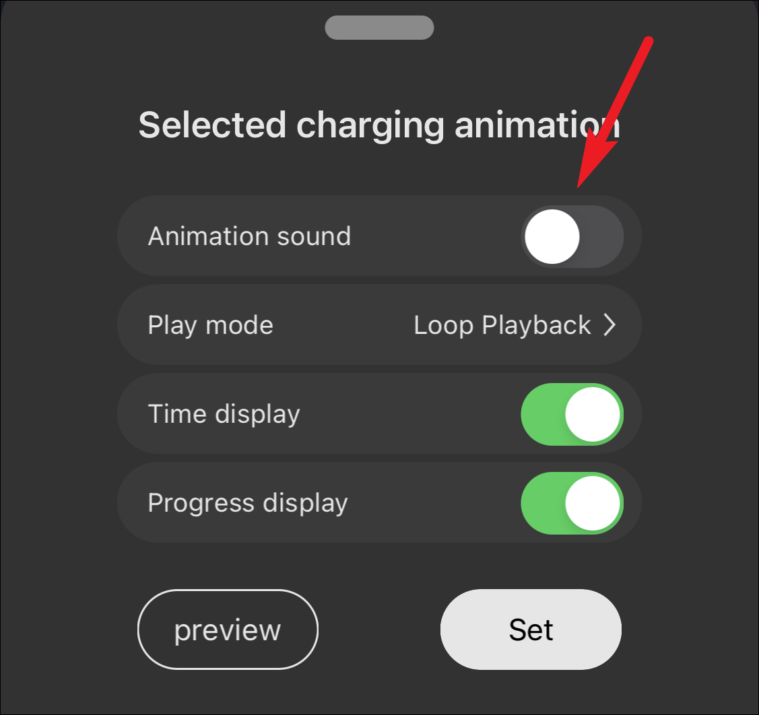
İpucu: ‘Oynatma Modu’nda, sürekli çalışan animasyonun şarj olurken pilinizi bitireceğinden endişeleniyorsanız’ Oynadıktan sonra çık’ı veya ‘Otomatik ekran’ı seçin.
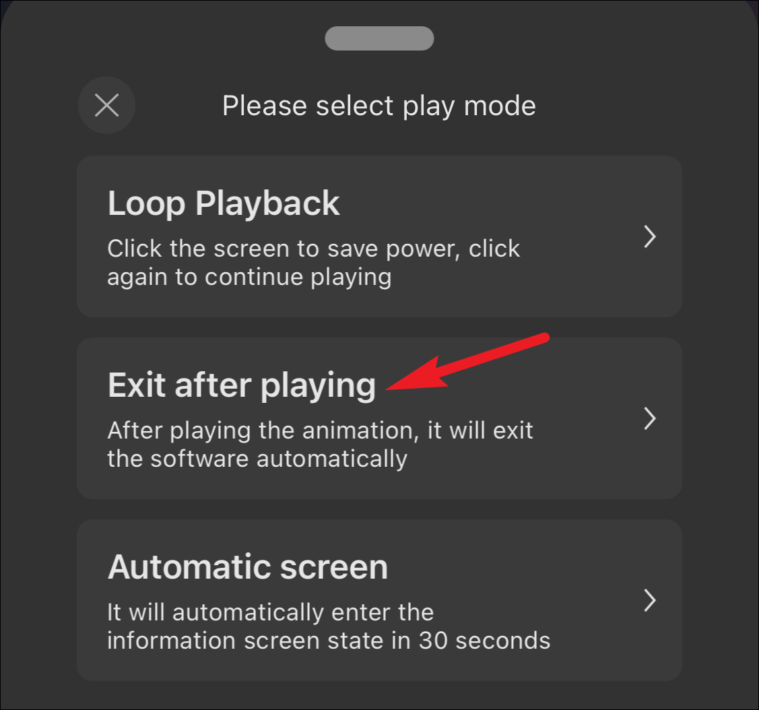
Tüm seçenekleri değiştirdiğinizde, kullanmak için ‘Ayarla’ya dokunun.

Uygulamayı satın almadıysanız, sizden animasyonun kilidini açmak için bir reklam izlemenizi veya uygulamayı satın alarak tüm reklamları kaldırmanızı isteyecektir. Tüm gelişmiş özelliklerin kilidini açmak için uygulama 0,99 dolara mal olacak. Bunlardan birini yaptığınızda, telefonunuzu her taktığınızda animasyon çalışır.
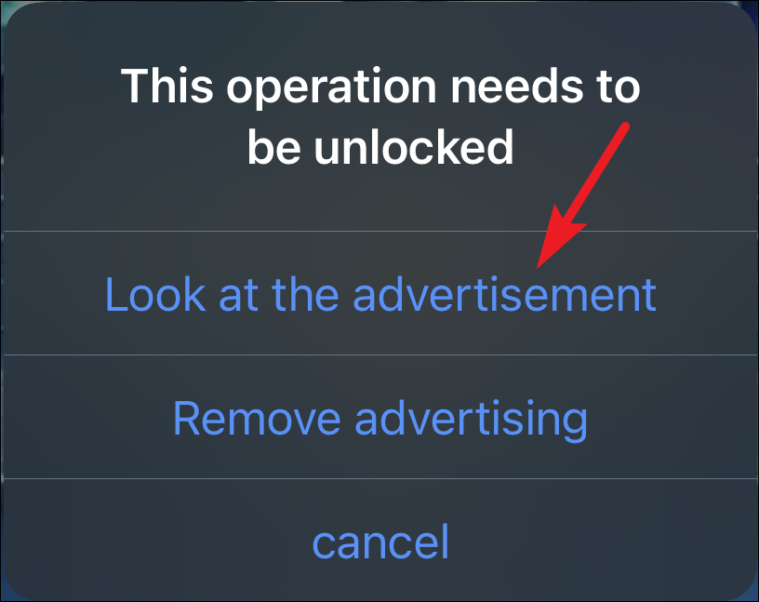
Ancak ikisini de yapmamayı seçerseniz, varsayılan olarak seçilen ilk animasyon çalışmaya devam edecektir.
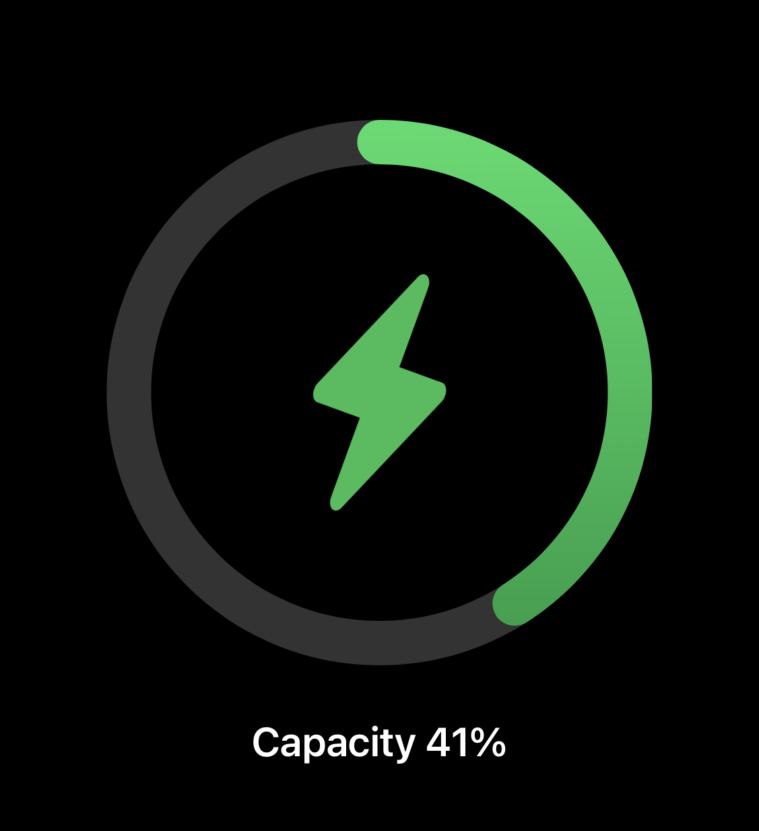
Not: Şarj animasyonu yalnızca telefonunuzun kilidi açıkken çalışacaktır. Nedeni basit: temelde uygulama, otomasyon her çalıştığında açılır ve animasyonu görüntüler. Bu nedenle, uygulama yalnızca telefonunuz kilit açma durumundayken açılabilir.
Şarj animasyonlarını çalıştırmak artık iPhone’unuzda sahip olamayacağınız ulaşılamaz bir şey değil. Bu hack ile istediğiniz özel animasyonlara sahip olabilirsiniz.
 Arıza giderme ve nasıl yapılır bilgi sitesi
Arıza giderme ve nasıl yapılır bilgi sitesi

